当Windows 7系统的用户安装了KB3146706补丁后,可能会遇到一个常见的问题:系统蓝屏,错误代码显示为0x0000006B,导致无法正常进入系统。这种情况下,重新安装系统虽然是一种解决方法,但并非总是必要或首选。本文将从多个维度介绍,在不重装系统的前提下,如何解决这个问题。

首先,理解KB3146706补丁为何会导致蓝屏是非常重要的。这类问题通常是由于补丁与系统中其他组件不兼容或存在冲突所导致的。在尝试修复之前,确保已详细了解了问题的背景和可能的解决方案。

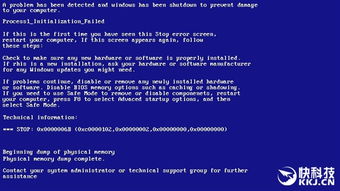
如果开机后还能进入高级启动选项(通常是通过连续按F8键),可以选择“安全模式”来尝试进入系统。安全模式下,系统会以最小化的配置启动,很多不兼容的驱动或服务将不会加载,有助于排查问题。
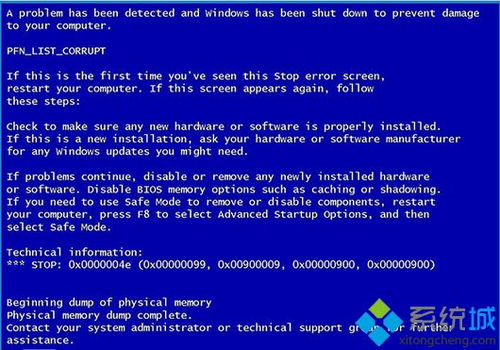
步骤二:卸载KB3146706补丁
1. 在安全模式下,打开“命令提示符”(在“开始”菜单搜索“cmd”,然后右键选择“以管理员身份运行”)。
2. 根据系统的位数(32位或64位),输入相应的DISM命令来卸载补丁。
32位系统:`dism /Image:C:\ /Remove-Package /PackageName:Package_for_KB3146706~31bf3856ad364e35~x86~~6.1.1.2`
64位系统:`dism /Image:C:\ /Remove-Package /PackageName:Package_for_KB3146706~31bf3856ad364e35~amd64~~6.1.1.2`
注意:C:为系统安装盘符,如非C盘,请根据实际情况替换。
如果无法进入安全模式,可以尝试使用Windows PE(预安装环境)来进行修复。
步骤一:准备Windows PE环境
1. 需要一个可启动的Windows PE系统光盘或U盘。可以从Microsoft官方网站下载相应的介质或工具(如Media Creation Tool)来创建。
2. 准备好之后,用该介质启动出现问题的电脑。
步骤二:卸载KB3146706补丁
1. 在PE环境下,同样通过“命令提示符”来运行DISM命令卸载补丁。如果PE环境中没有集成DISM工具,可能需要先添加或从其他来源复制DISM工具。
2. 执行上述相同的DISM命令,卸载KB3146706补丁。
另一种可能解决蓝屏问题的方法是替换Windows系统中受损或出错的系统文件。特别是与驱动或代码完整性检查相关的文件。
步骤一:从正常系统中复制文件
1. 需要找到一台正常运行的Windows 7系统电脑,确保其系统位数与出现问题的电脑相同。
2. 导航到`C:\Windows\System32\CodeIntegrity\`文件夹,找到`bootcat.cache`和`driver.stl`这两个文件。
3. 将这两个文件复制到U盘中。
步骤二:使用U盘启动蓝屏电脑
1. 用含有这两个文件的U盘启动蓝屏的电脑,并进入PE环境。
2. 将U盘中的`bootcat.cache`和`driver.stl`文件替换到出问题的电脑的相应文件夹中(同样是`C:\Windows\System32\CodeIntegrity\`)。
如果以上方法都无法解决问题,还可以尝试使用Windows安装盘或U盘进行系统修复。
步骤一:准备Windows安装介质
1. 确保有一个可启动的Windows 7安装盘或U盘。
步骤二:启动并选择修复选项
1. 使用安装介质启动电脑,进入安装界面后,选择“修复计算机”。
2. 根据屏幕提示,选择“系统还原”或“启动修复”等选项,尝试自动修复系统问题。
在进行上述操作之前,强烈建议备份所有重要数据。特别是在准备重装系统之前,确保没有丢失重要文件的风险。
KB3146706补丁导致的系统蓝屏问题,虽然可能会让人感到头疼,但通过适当的操作,往往可以在不重装系统的前提下解决。无论是进入安全模式卸载补丁,还是使用Windows PE进行系统修复,甚至是通过替换关键系统文件,都有可能帮助用户恢复正常的系统使用。不过
46.31M安徽农金官方版
47.86M植物大战僵尸经典八炮阵
41.10M秘馆疑踪
18.19M小黑猫漫画2025最新版
15.31M科幻战争模拟器
36.65M情绪追踪Diary
7.95M鸡蛋消消乐
58.28M吉福猜成语app
60.20M中国台风网手机版
71.27M答题红包城
本站所有软件来自互联网,版权归原著所有。如有侵权,敬请来信告知 ,我们将及时删除。 粤ICP备2024192220号-3